Zamiana zdjęć na czarno-białe
Istnieje kilka sposobów zamiany kolorowej fotografii na czarno białą. Opiszę te metody.

Skala szarości
Pierwszy sposób jest możliwy poprzez przekształcenie fotografii na skalę szarości. Wybierz Image | Mode | Grayscale (Obrazek | Tryb |Skala szarości) .Następnie potwierdź usunięcie informacji o kolorze.
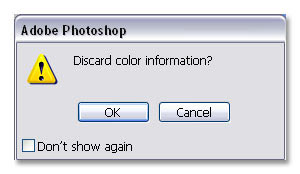
Oto efekt.

Barwa nasycenie
Kolejna metoda polega na zmniejszeniu nasycenia barw poprzez okno Hue/Saturation (Barwa/Nasycenie) z menu Image | Adjustments (Obrazek | Dopasuj).
Tak jak widać na poniższym obrazku należy zmniejszyć nasycenie koloru na -100.
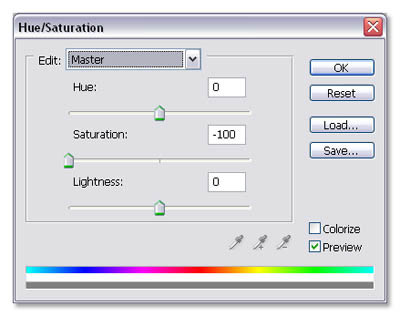
W efekcie uzyskamy poniższy efekt.

Usunięcie koloru
Inna bardzo szybka metoda polega na usunięciu koloru.
Z menu Image wybierz Adjustments i polecenie Desaturate
(Obrazek | Dopasuj | Usuń kolor).

Mapa gradientu
Jeszcze inna metoda polega na nałożeniu mapy czarno-białego gradientu na fotografię.
Kolor narzędzia i tła należy ustawić na czarno-biały (w czerwonej ramce), a następnie utworzyć nową warstwę korekcyjną poprzez nałożenie gradientu.

Poniżej rezultat.

Tryb LAB
Kolejny sposób uzyskania czarno-białego zdjęcia polega na zamianie trybu RGB na tryb LAB.
Z menu programu wybierz Image | Mode |Lab color (Obrazek | Tryb | LAB).
Następnie na palecie wybierz Kanały i kliknij kanał o nazwie Lightness (Jasność).
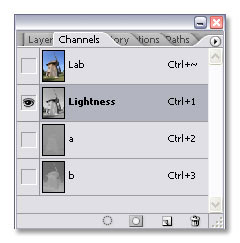
A teraz przy pomocy polecenia Image | Mode | Gayscale należy usunąć informacje o pozostałych kanałach. W rezultacie pozostanie jeden kanał, który powstał z kanału Jasności.

Mieszanie kanałów
Ostatnia metoda wykorzystuje mieszanie kanałów w trybie monochromatycznym.
Z menu wybierz polecenie Image | Adjustments |Channel mixer...(Obrazek | Dopasuj | Mieszanie kanałów....
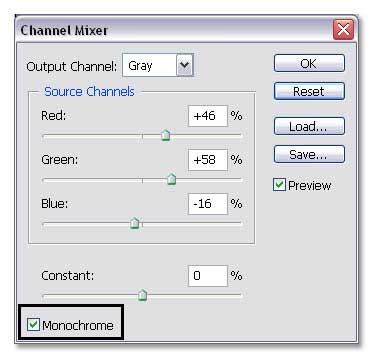
Zaznacz najpierw Monochrome, a następnie przesuwając suwaki należy dopasować wartości poszczególnych kanałów, tak aby osiągnąć satysfakcjonujący efekt.

Monochromia
Aby polecenie monochromia było dostępne, najpierw należy obrazek przekształcić na skalę szarości (Image | Mode |Grayscale). Wtedy można użyć polecenia Duotone z menu Image | Mode.
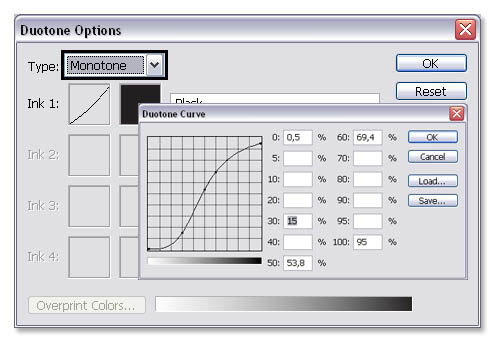
Najpierw należy w zaznaczonym ramką polu wybrać opcję Monotone, a następnie przejść do edytowania nachylenia krzywej. Efekt jaki osiągniemy w dużej mierze zależy właśnie od tego w jaki sposób będzie ustawiona krzywa.

Aby różnice pomiędzy różnymi metodami były widoczne należy porównać efekty na fotografiach.
 |
 |
 |
 |
 |
 |
 |



